
På skrivbordet synkroniserar appar som Dropbox och Google Drive mappar mellan dina enheter. Men på din telefon ger det dig bara tillgång till ditt molnlagring. En app som heter FolderSync låter dig synkronisera filer och mappar till och från din Android-telefon, precis som Dropbox gör på skrivbordet.
Varför använda FolderSync?
RELATERAD: 18 saker du kanske inte har känt Google-foton kan göra
Det finns flera alternativ där ute för att få information från en Android-enhet till en PC (eller andra Android-enheter) - vissa till och med byggda av Google själv. Till exempel, Google Foton erbjuder synkronisering med obegränsat lagringsutrymme för Android-användare. Detta gör det möjligt för användare att ta alla foton de vill ha och lagra dem på Googles servrar, med möjlighet att komma åt dem från i princip vilken enhet som helst. Det fungerar för kamerafoton, sparade foton och skärmdumpar - och det kan till och med anpassas så att användarna kan välja vilka mappar som ska synkroniseras och vilka inte.
Dropbox har en liknande funktion med automatiska kamerauppladdningar.
De största problemen med dessa tjänster är begränsade kontrollalternativ och det faktum att de bara är för foton. Användare kan välja några alternativ - till exempel vad som synkroniseras - men utan tvekan viktigare funktioner, som exakt var foton lagras. FolderSync är en Android-app som öppnar dörren helt, med detaljerad kontroll över vad som synkroniseras, vart det går, frekvens och många andra faktorer.
Det finns två versioner av FolderSync tillgängliga. FolderSync Lite är den gratis, annonsstödda versionen av appen, som är begränsad till två konton och saknar mer avancerade funktioner som synkroniseringsfilter och Tasker-support. Den fullständiga versionen , som kostar $ 2,87, är reklamfri och helt obegränsad.
Det är förmodligen enklast att testa appen med den fria versionen och sedan hoppa till premiumversionen av avancerad funktionalitet krävs.
Hur man ställer in FolderSync
Som med många funktionsrika appar kan det vara lite överväldigande att konfigurera FolderSync för första gången. Så länge du vet vad du tittar på kan det dock vara ganska smärtfritt. Och när du väl har gjort det några gånger blir det andra natur.
De första delarna av installationsprocessen är ganska enkla, där du går igenom en grundläggande genomgång och väljer startskärmen. Det spelar ingen roll vad du väljer här, du kan ändra det senare i inställningsmenyn.
Först kommer det att fråga dig vilken skärm du vill se när du startar appen. Jag börjar vanligtvis bara med startskärmen, för det ger snabb åtkomst till alla andra alternativ.
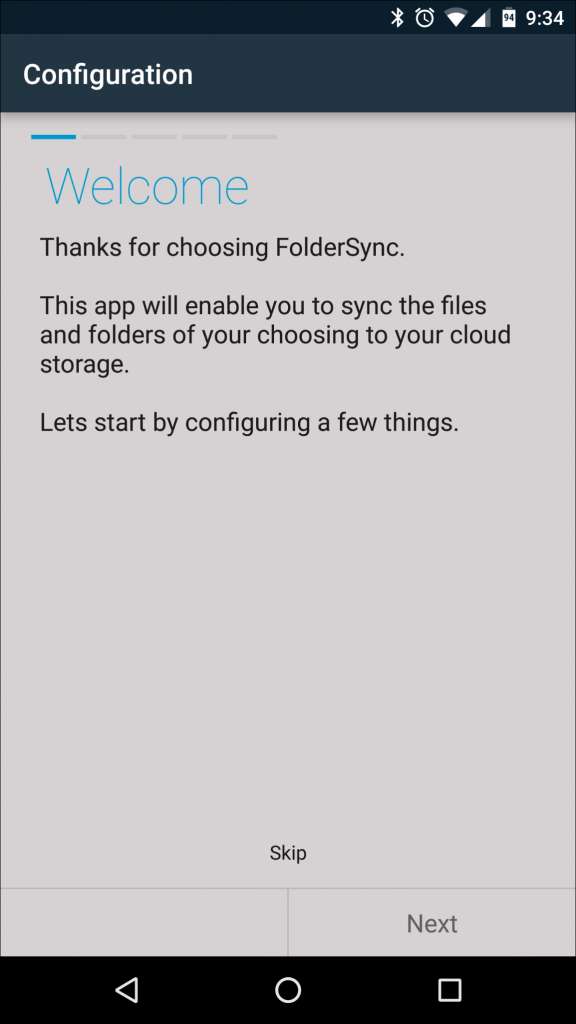
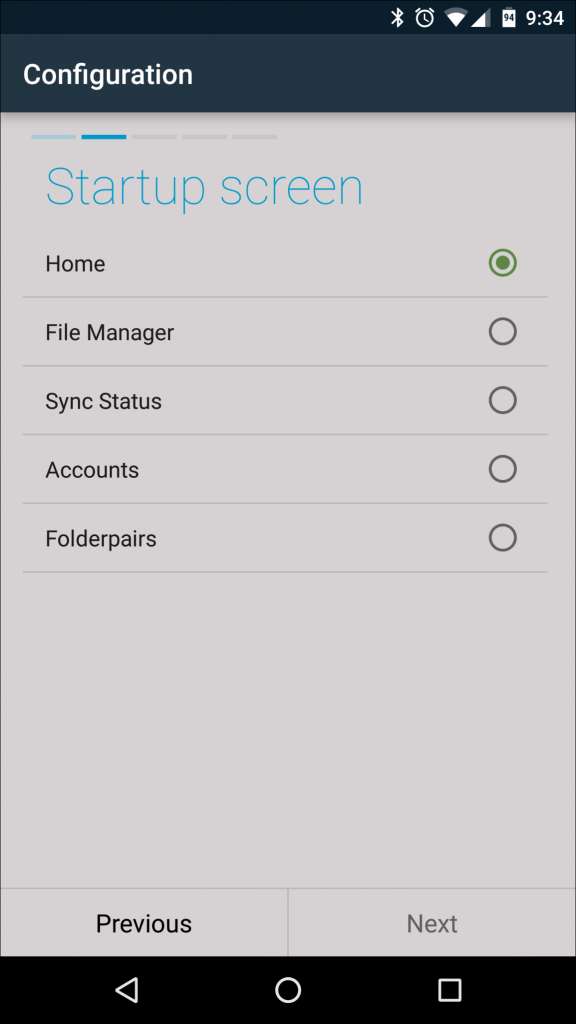
Om du har ett SD-kort eller om telefonens lagring är formaterad i två olika partitioner måste du också ge FolderSync åtkomst genom att trycka på knappen "Extern lagringstillstånd", välja SD-kort eller partition och trycka på "Välj" på botten. Detta gör det möjligt för FolderSync att komma åt filer som finns i områden som det annars inte har tillgång till.
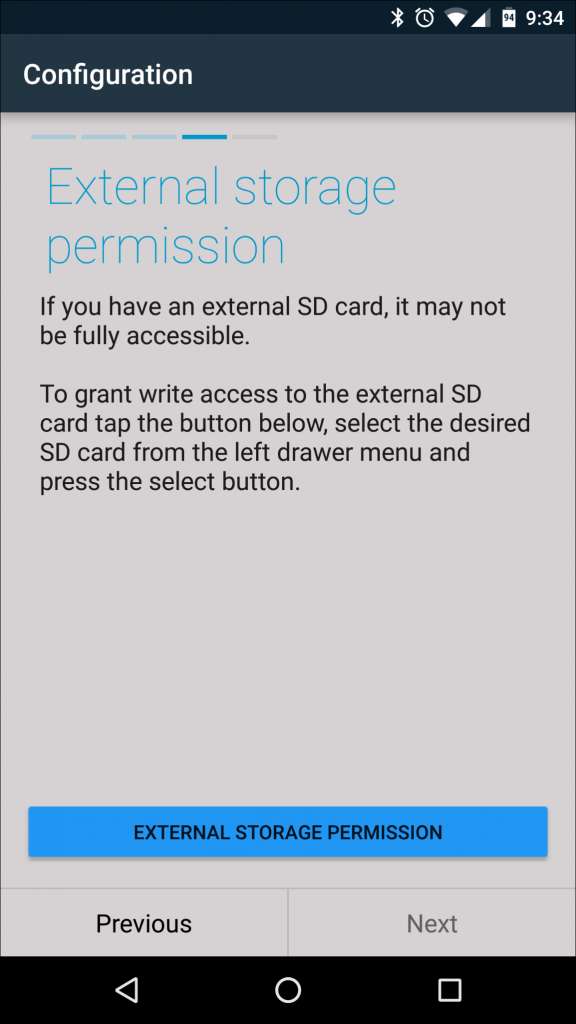
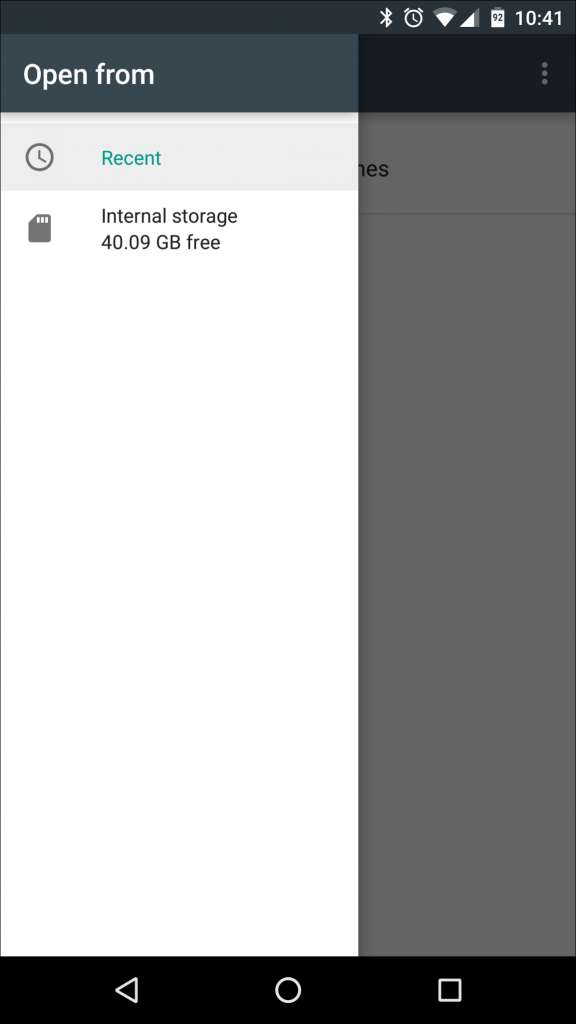

De två sista alternativen är enkla: välj om appen ska tillåtas att automatiskt skicka kraschrapporter om något går fel, vilket hjälper utvecklaren att korrigera problemet och bygga en bättre övergripande appar; och sedan en slutlig granskning av installationen. Klicka på "Spara" längst ned till höger så är du redo att börja konfigurera synkroniseringsalternativ.
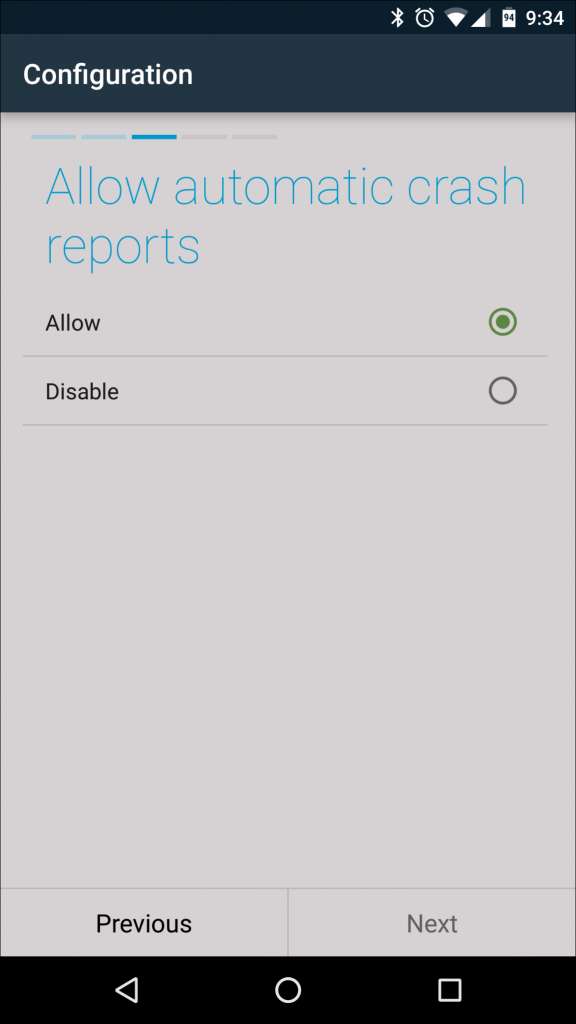
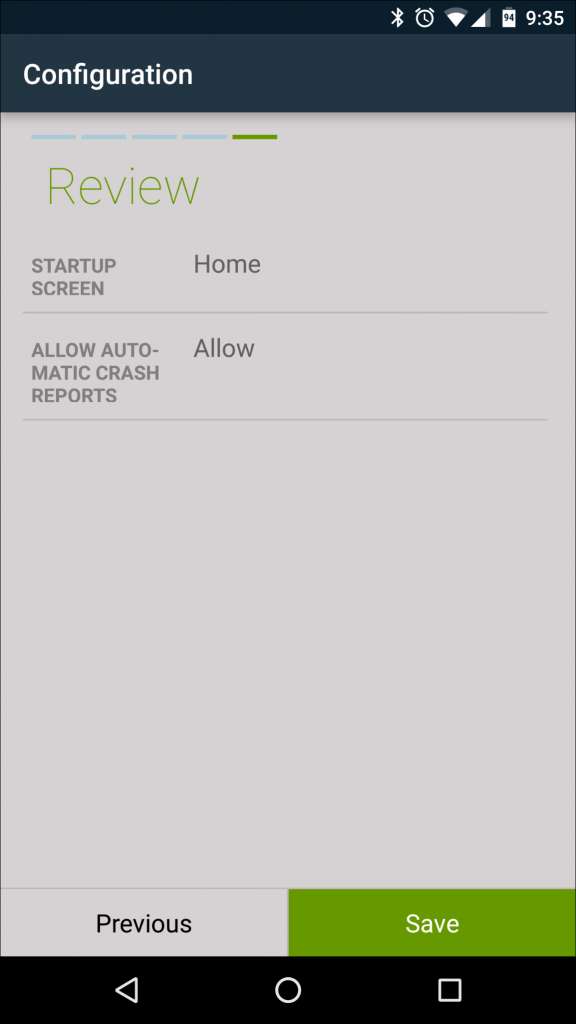
Det är här det riktiga roliga börjar, för det är där saker kan börja bli komplicerade (jag menar, anpassningsbara). Innan vi hoppar in i det, låt oss dock prata lite om terminologin FolderSync använder:
- Filhanterare: Appens inbyggda filhanterare.
- Synkroniseringsstatus: Se vad som för närvarande synkroniseras och om det finns några synkroniseringsproblem att ta itu med.
- Konton: Här lägger du till och ändrar molnkonton, som Dropbox och Google Drive.
- Mapppar: Det är här du styr vilka mappar som synkroniseras till och från den mobila enheten, samt platsen de ska synkroniseras med på fjärranslutningen.
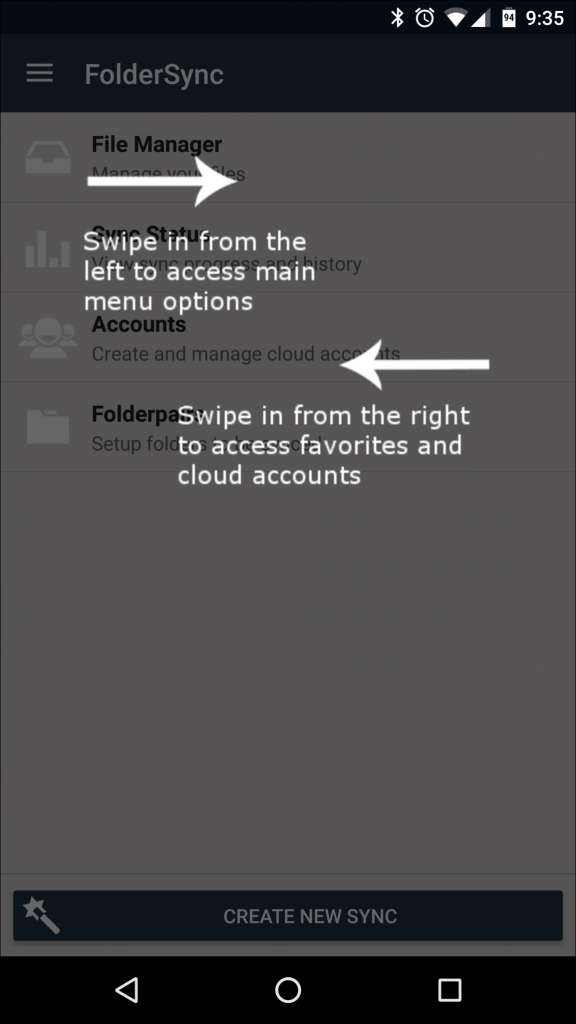
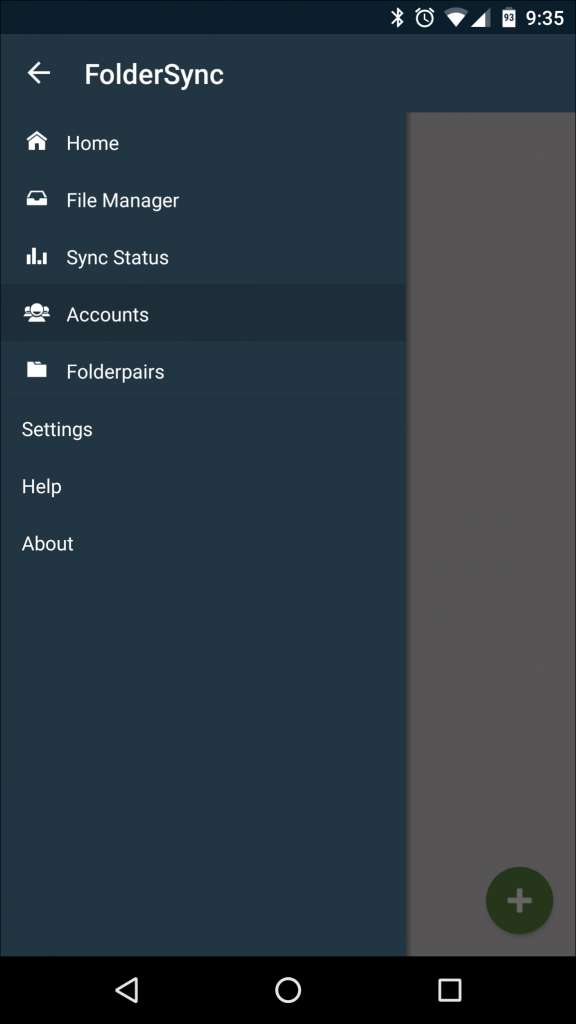
Precis utanför porten finns det två olika sätt att starta en synkronisering: manuellt eller med den automatiska guiden. De gör båda i princip samma sak, men det manuella alternativet ger mer kontroll över synkroniseringsalternativ, vilket definitivt är värt att titta på. Den goda nyheten är att du kan ställa in allt med guiden och sedan hoppa in i mappparet för att redigera de mer invecklade alternativen.
Så här ställer du in synkronisering med guiden
Liksom de flesta guider är denna process ganska enkel. Tryck först på knappen "Skapa ny synkronisering" och namnge mappparet - välj något som är unikt och beskriver vad du ska synkronisera. I det här exemplet ställer jag in ett mapppar för skärmdumpar.
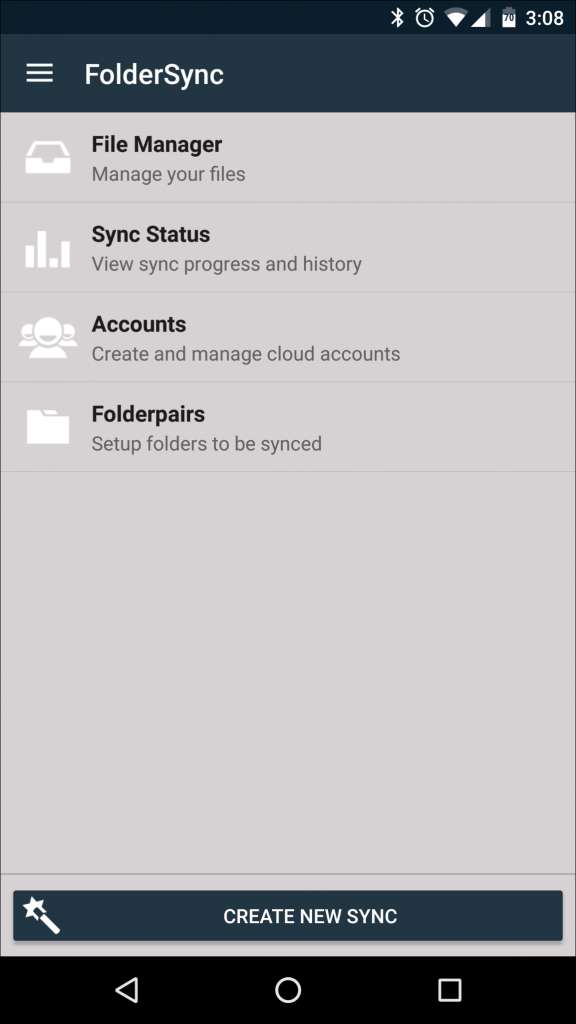
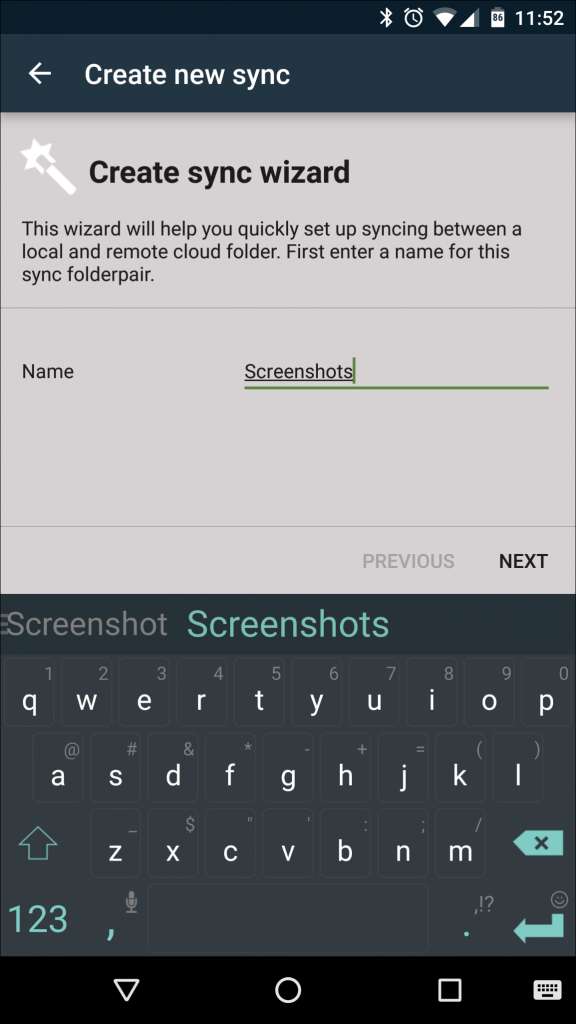
Därefter lägger du till ett molnkonto. FolderSync stöder de flesta populära tjänster som Dropbox, Google Drive, Amazon Cloud Drive, Box, OneDrive och flera andra. Klicka på knappen "Lägg till konto" och välj vilket konto du vill lägga till, vilket startar installationsprocessen.
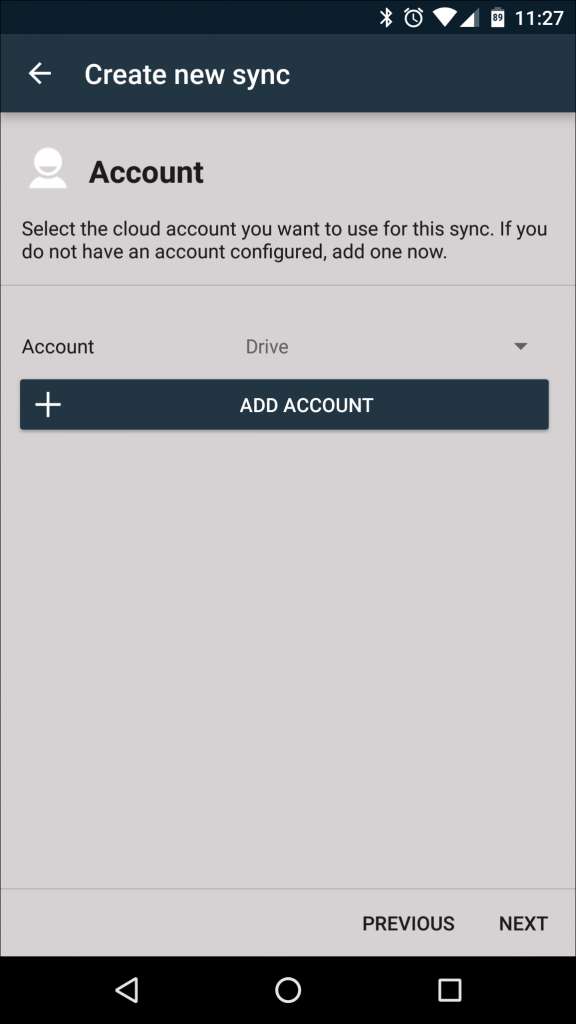
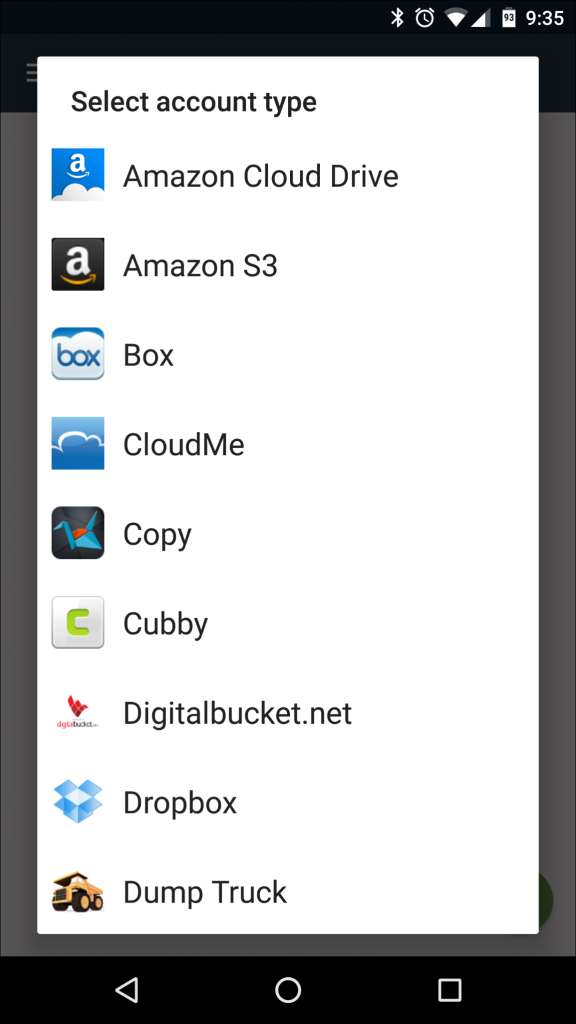
Som med mapppar är det första du gör att välja ett namn. Jag skulle inte göra den här specifik för åtgärden, eftersom du så småningom skulle kunna lägga till olika mapppar som synkroniseras med samma tjänst - istället ger jag det i allmänhet samma namn som den tjänst jag ställer in. Till exempel för Google Drive kallar jag det bara "Drive".
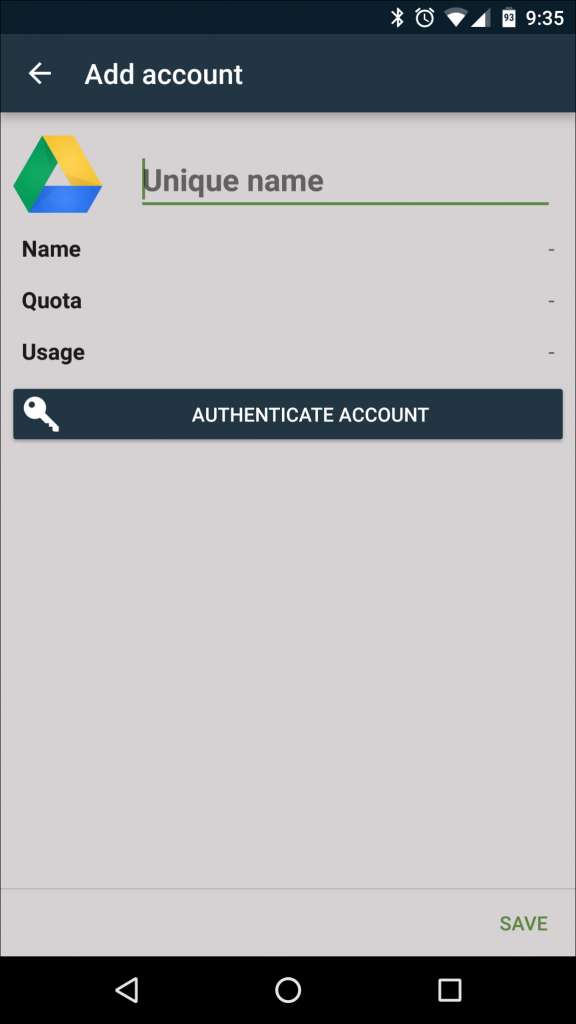

Därifrån anger du bara informationen till din molnlagringstjänst genom att trycka på knappen "Autentisera konto". När du är inloggad, se till att trycka på "Spara" -knappen längst ned till höger, annars slänger den all information du just angav och du måste börja om.
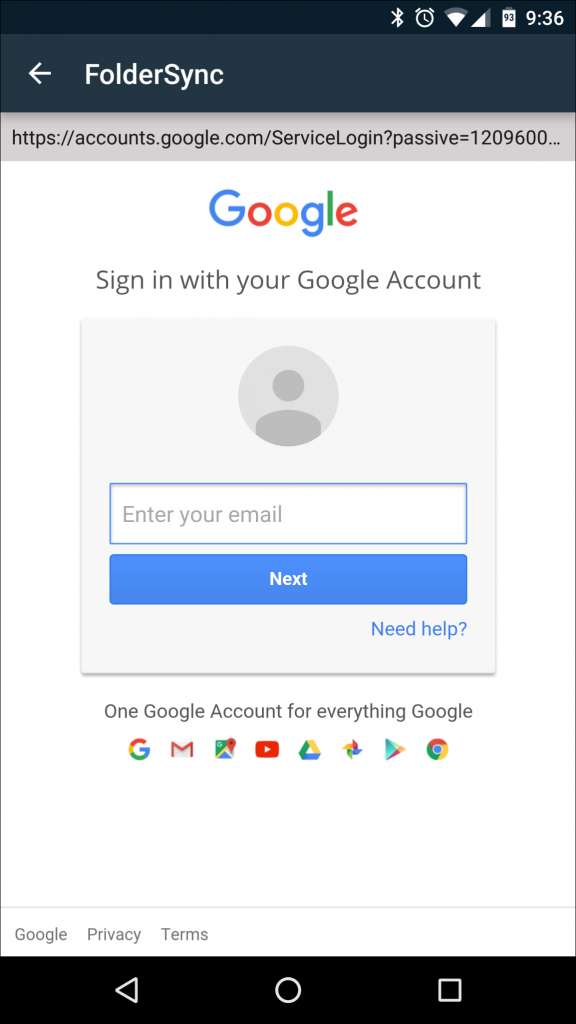
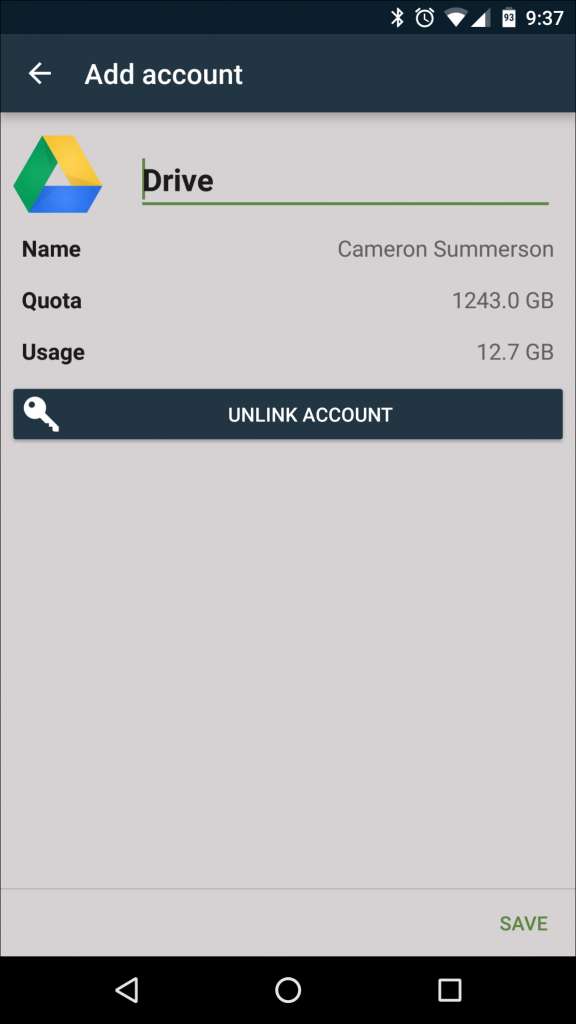
Efter att kontot har valts trycker du på "nästa" för att välja synkroniseringstyp. Det finns tre primära alternativ här:
- Till lokal mapp: Detta hämtar data från en mapp i ditt molnlagring och överför det till Android-enheten.
- Till fjärrmapp: Detta driver data från Android-enheten till en mapp i ditt molnlagring.
- Tvåvägs: Detta håller data synkroniserad mellan tjänsten och enheten.
I det här exemplet ska vi skapa ett mapppar som överför alla skärmdumpar på Android-enheten till Google Drive, så vi väljer alternativet "Till fjärrmapp".
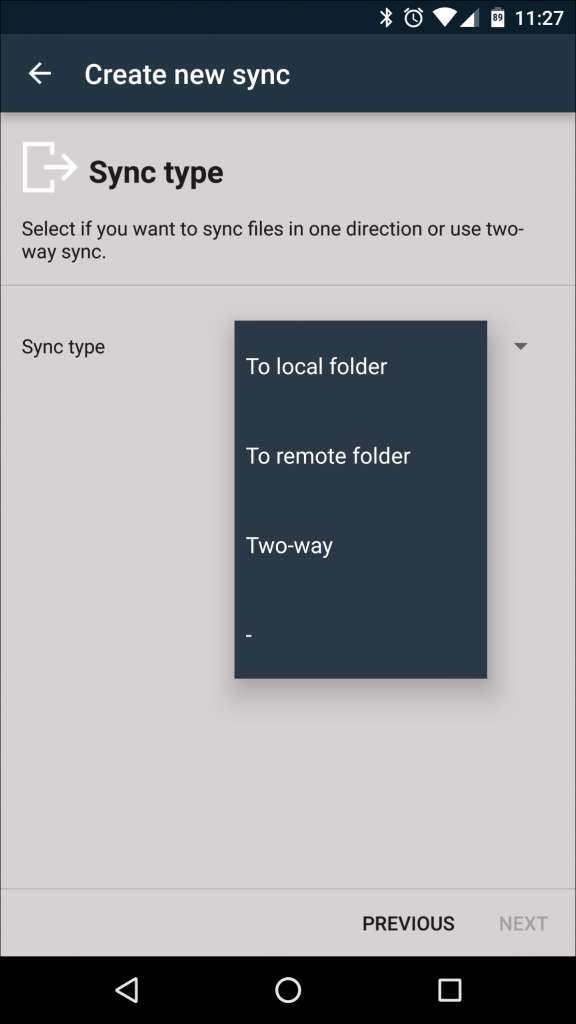
På nästa skärm väljer du vilken mapp du vill synkronisera och var du ska synkronisera den till. Alternativet "Fjärrmapp" är där du väljer mappen från din molnlagringstjänst - tryck bara på det tomma området för att öppna mappväljaren. När du har hittat mappen trycker du helt enkelt på den gröna bocken i det nedre högra hörnet. Om du behöver skapa en fjärrmapp kan du göra det med plustecknet uppe till höger.
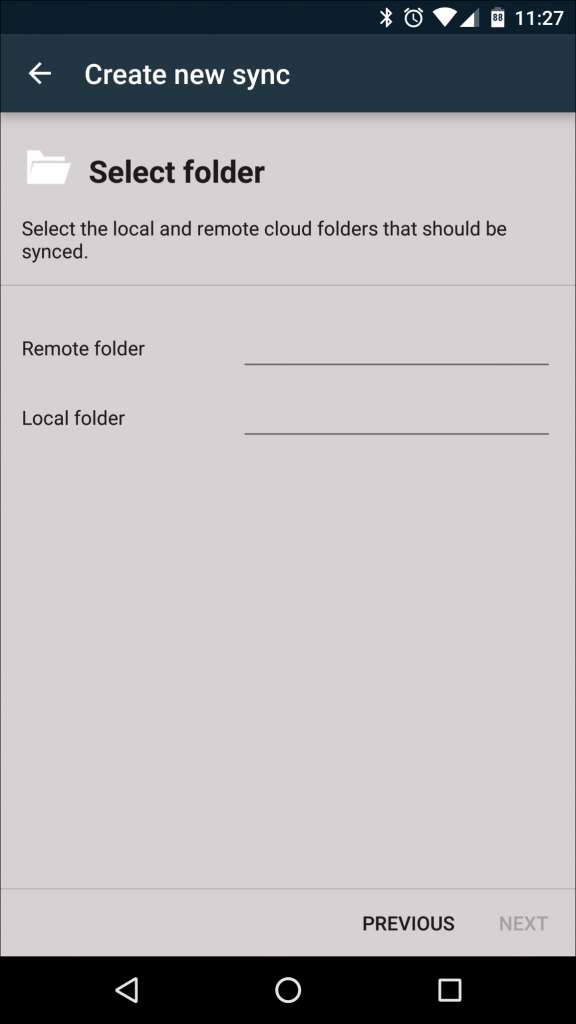
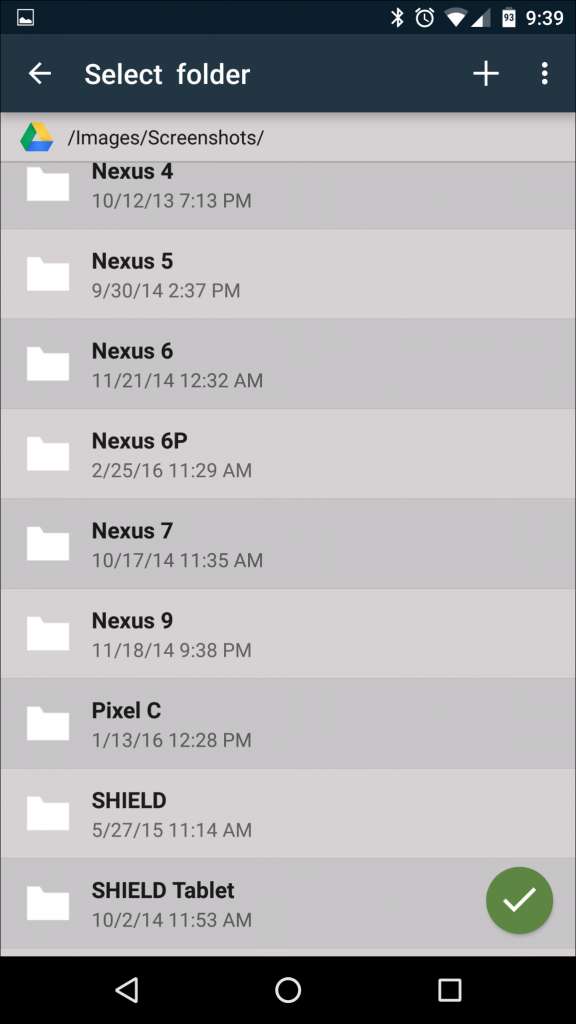
Processen är exakt densamma för den lokala mappen, men den här gången väljer du mappen på din enhet som du vill synkronisera. I det här exemplet synkroniserar vi skärmdumpar-mappen som finns i Bilder / skärmdumpar på vår telefon. När du är klar trycker du på knappen "Nästa".
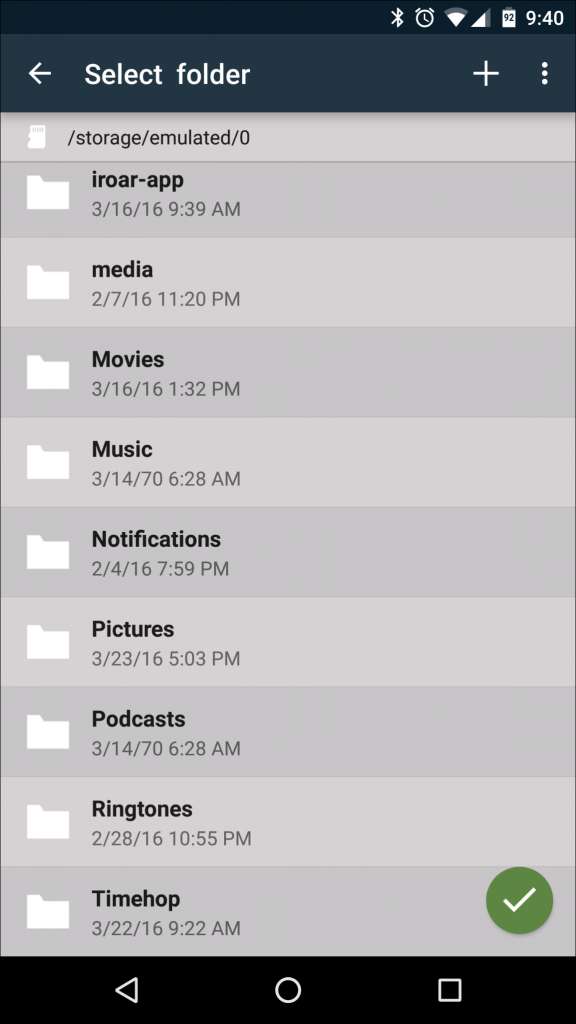
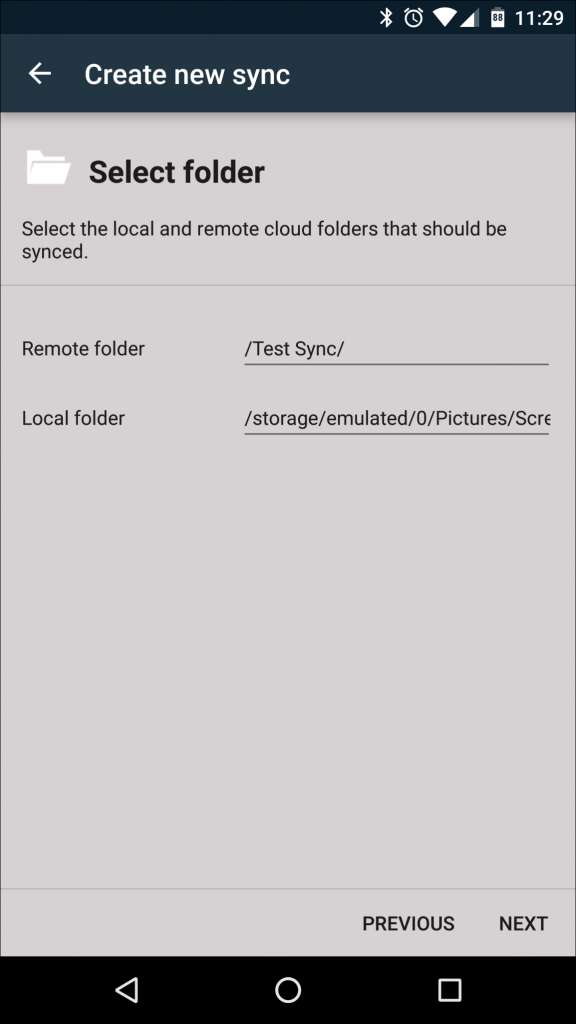
Nästa och sista skärm i guiden låter dig styra schemalagda synkroniseringsalternativ. Om du väljer att ställa in en schemalagd synkronisering, klickar du bara på kryssrutan "Använd schemalagd synkronisering" och markerar det intervall du vill ha. Det finns många alternativ här, allt från korta intervall som "var 5: e minut" till "var 12: e timme", samt dagliga, veckovisa, månatliga och avancerade alternativ. Om du väljer alternativet "avancerat" kan du ange exakta dagar och tider för att appen ska synkroniseras.

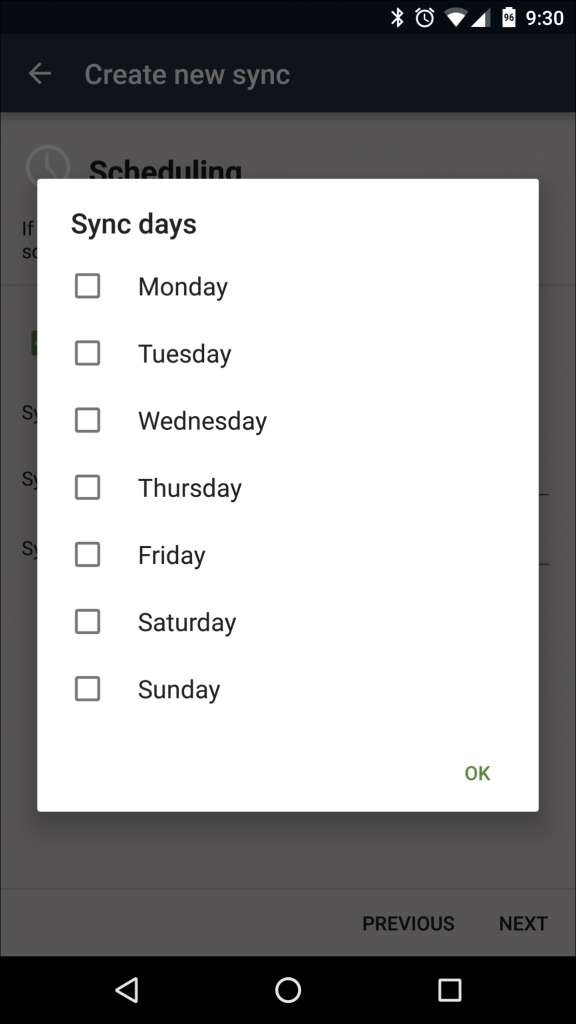
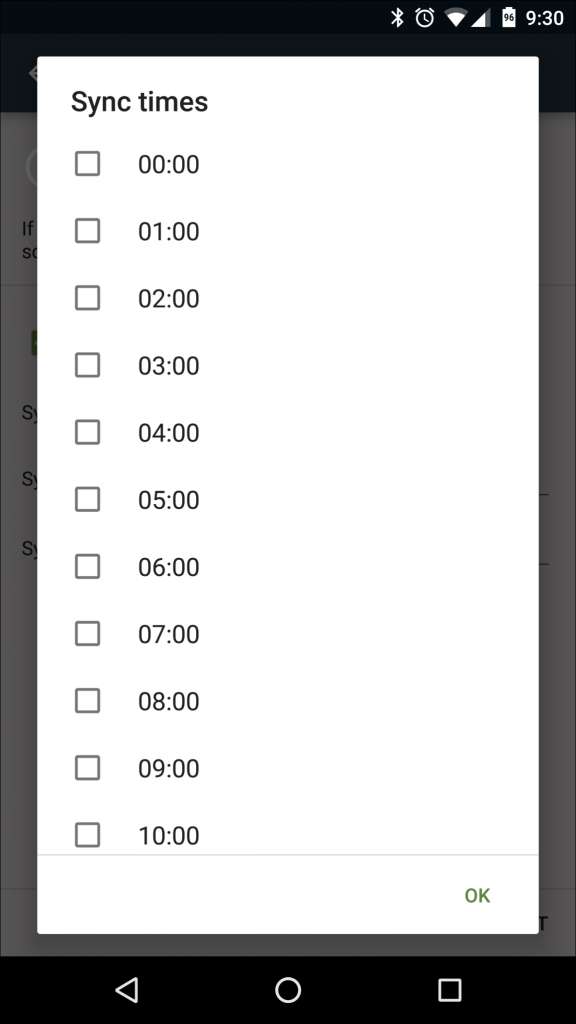
Det är slutet på guiden - ditt mapppar ska ställas in nu. För att få mer avancerade alternativ, som omedelbar synkronisering, måste du manuellt redigera mappparet.
Så här ställer du in avancerade mappparalternativ
När ditt mapppar har ställts in kan du redigera det genom att gå in i menyn (tryck på de tre raderna i det övre vänstra hörnet) och välja "Mapppar." Klicka på alternativet du just skapade (”Skärmbilder” i det här exemplet).
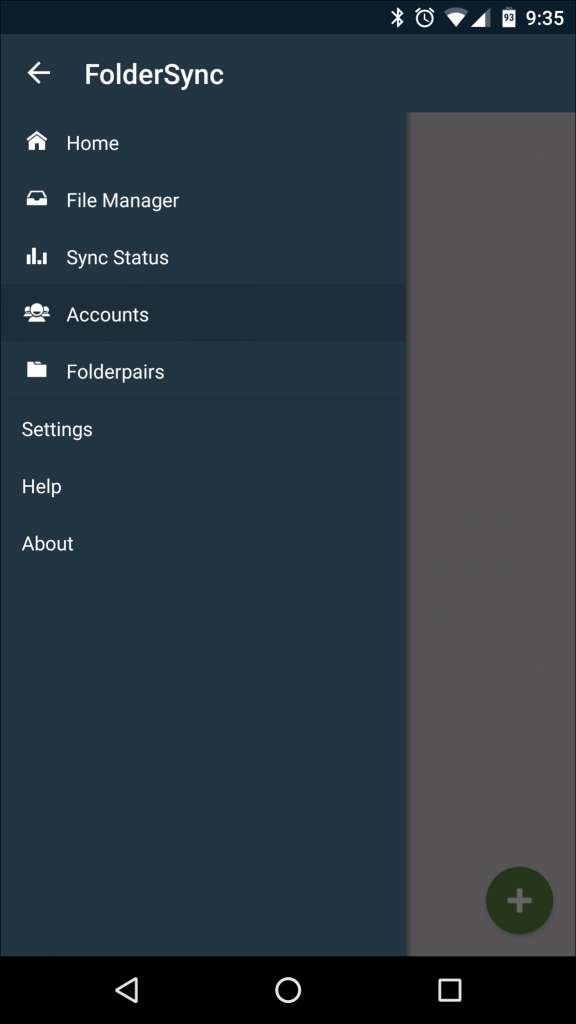
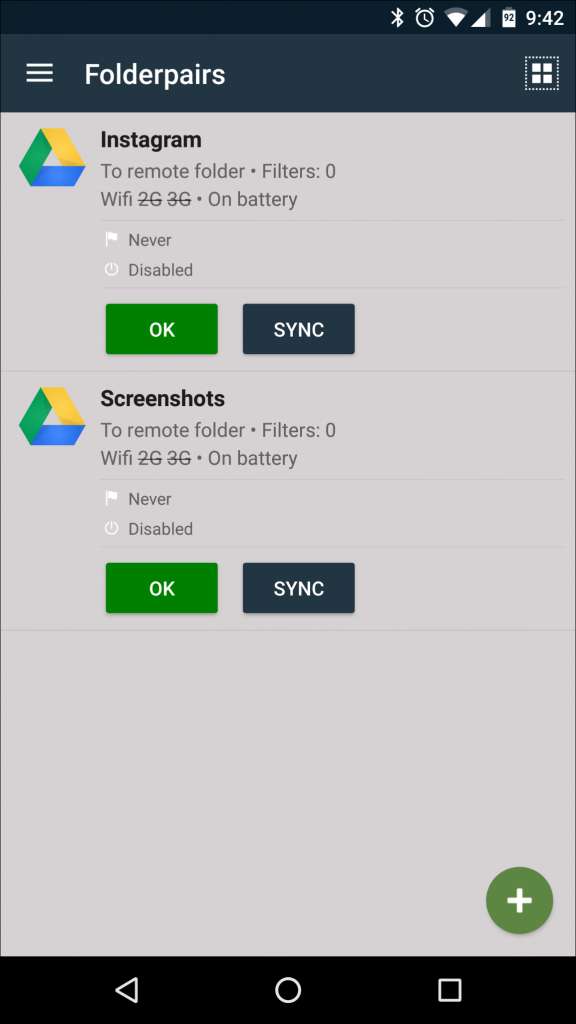
Det är här du kan redigera alla alternativ du just har ställt in - konto, synkroniseringstyp, fjärrmapp, lokal mapp och schemaläggning - samt få tillgång till mer avancerade funktioner, som synkroniseringsalternativ, anslutningsalternativ, aviseringar och avancerade inställningar för kraftanvändare. Det kan låta lite skrämmande, så vi går igenom varje avsnitt individuellt.
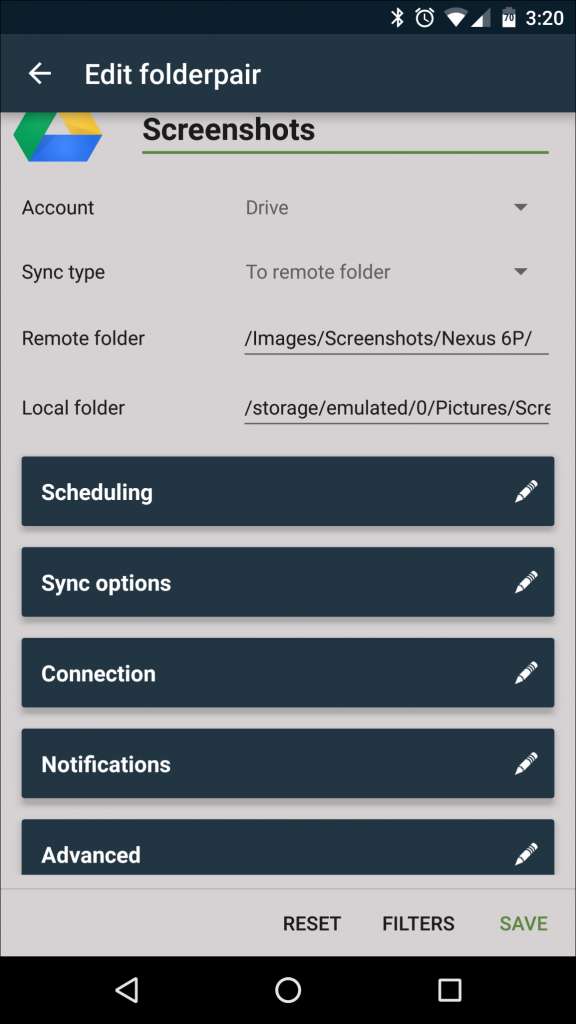
Synkroniseringsalternativ
Det finns många robusta funktioner här, men den som jag alltid aktiverar är "Instant sync." Detta säger till appen att hålla koll på mappparet och omedelbart driva nya filer till fjärrmappen.
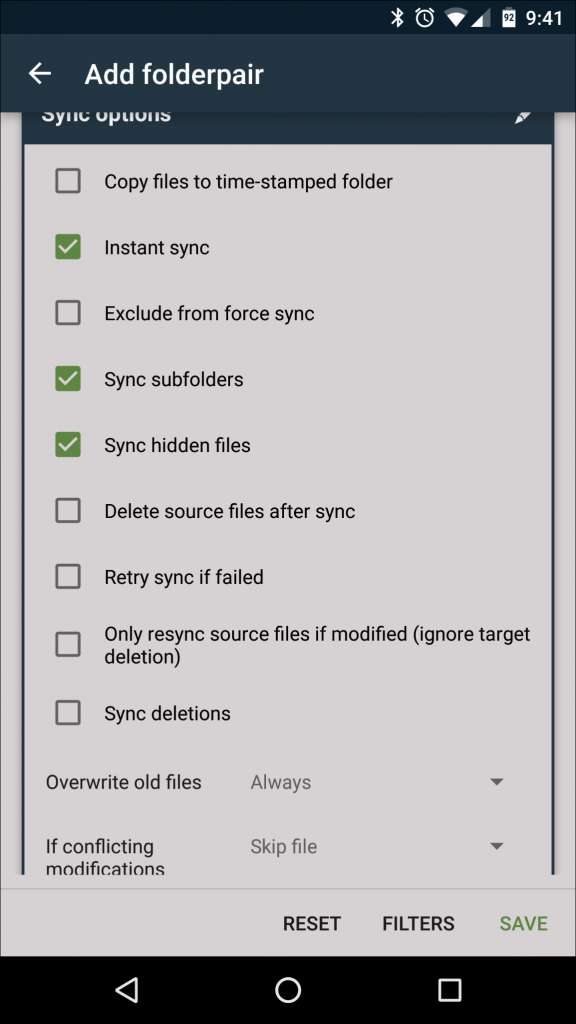
Det finns andra alternativ här som kan vara kraftfulla verktyg för rätt situation. Till exempel kan "Radera källfiler efter synkronisering" hjälpa till att hålla utrymme ledigt på den mobila enheten - i det här exemplet kommer jag aldrig att titta på skärmdumparna på min enhet igen, så det kan hjälpa till att undvika att fylla på min handenhetens lagringsutrymme onödigt.
Det andra alternativet att vara uppmärksam på är längst ner, med alternativen "Skriv över gamla filer" och "Om motstridiga ändringar". Den förstnämnda låter dig välja om du "alltid" eller "aldrig" ska skriva över gamla filer, medan den senare ger alternativ för vad appen ska göra om en filkonflikt uppstår. Jag ställer i allmänhet bara det här alternativet till "Skriv över äldsta."
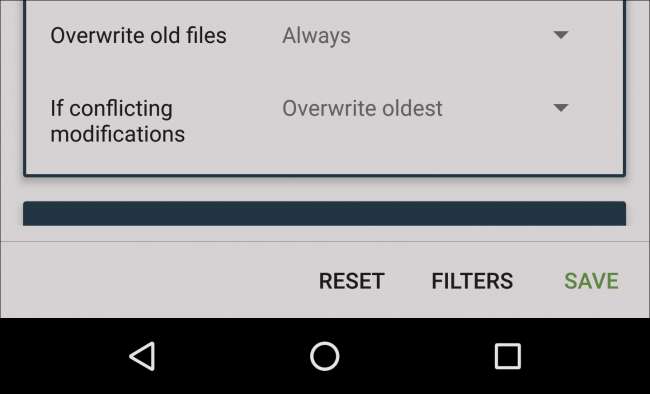
Anslutningsalternativ
Det här avsnittet är ganska enkelt med avancerade Wi-Fi- och mobilalternativ. Du kan ställa in FolderSync för att aktivera Wi-Fi för synkronisering, så att den bara synkroniseras när den är ansluten till vissa nätverk (eller SSID) eller ger den behörighet att synkronisera i mobilnätverk. Jag är ganska okej med att det synkroniseras i alla Wi-Fi-nätverk, men att äta upp mina trådlösa data är ett stort nej-nej, så jag håller bort dessa alternativ. Om du inte har en obegränsad dataplan rekommenderar jag att du gör samma sak.
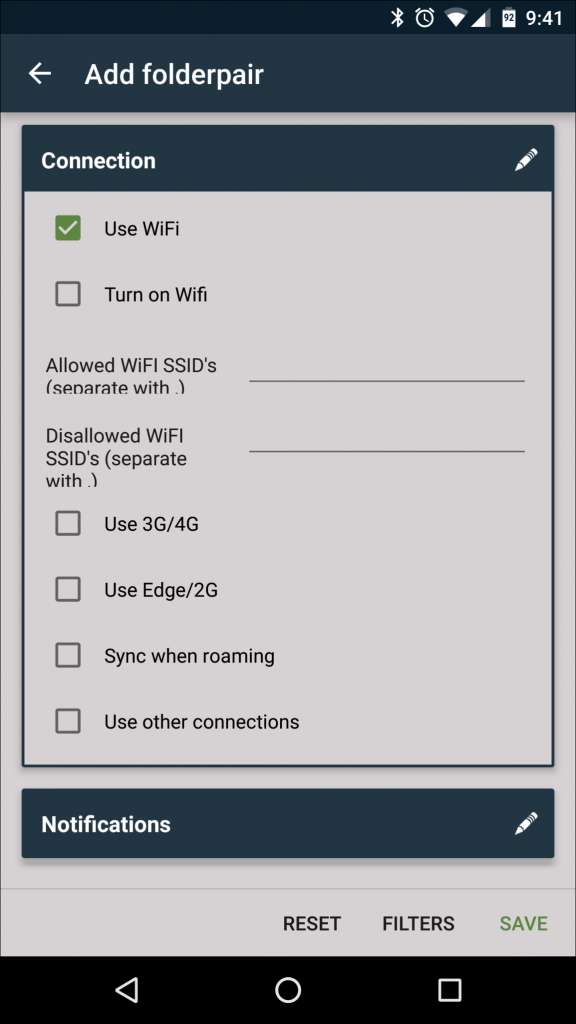
Meddelandealternativ
Om du vill veta varje gång FolderSync gör något i bakgrunden är det här stället att ställa in det. Så länge allt går smidigt, är jag okej med att inte se några aviseringar, men jag vill bli varnad om det finns ett problem. Jag håller vanligtvis bara alternativet "Visa avisering vid synkroniseringsfel" markerat, vilket hjälper till att hålla meddelandefältet på mina enheter rena när allt fungerar som det ska.
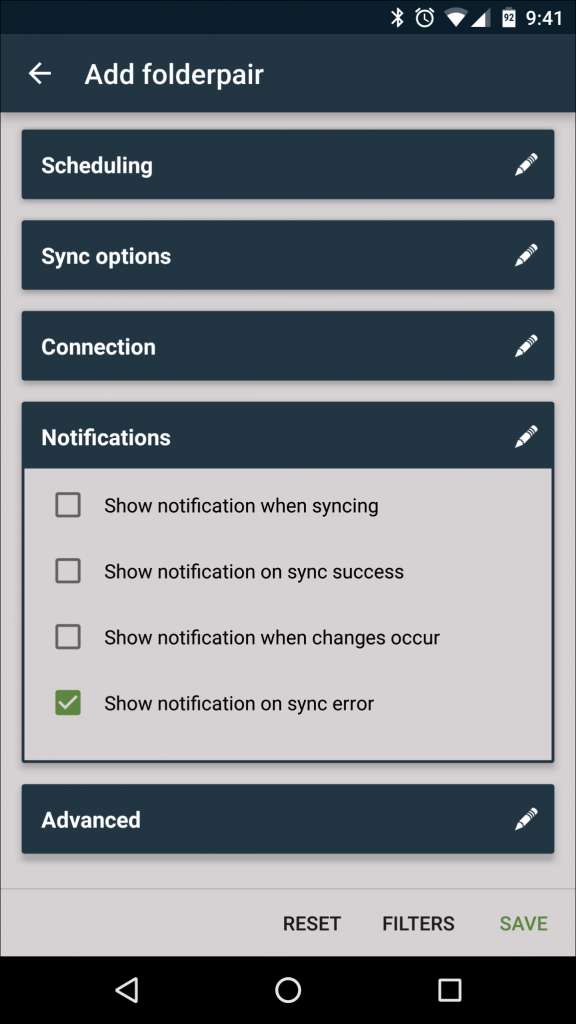
Avancerade alternativ
Det är förmodligen säkert att lämna de flesta av dessa alternativ i fred, men om du inte vill att FolderSync ska äta mer batteri än vad det måste, kanske du vill kryssa i rutan "Endast synkronisering om laddning". Jag har använt FolderSync i flera år och har inte märkt någon riktig batteriladdning från den, men det är fortfarande ett bra alternativ att ha för de batterimedvetna.
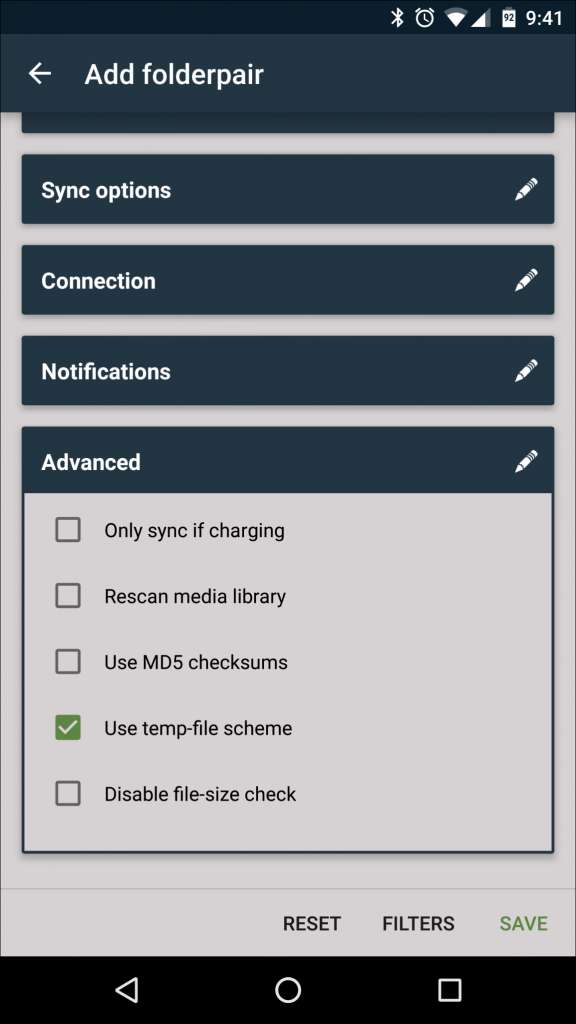
När du är klar med att redigera mappparet, glöm inte att trycka på "Spara" -knappen längst ned till höger, så att du inte behöver ställa in allt igen.
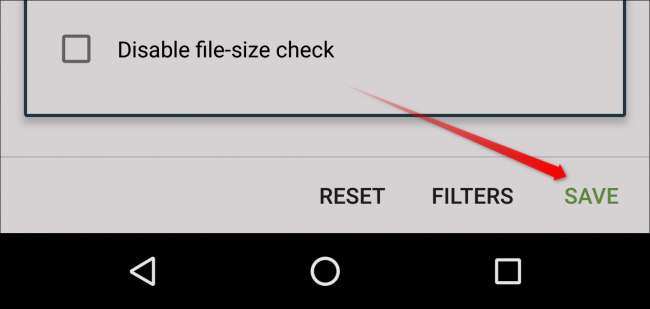
Hur man tvingar till synkronisering och använder FolderSync-widgeten
Ibland kanske du inte vill ställa in mappar för att synkroniseras direkt och hellre ha kontroll över när ditt mapppar synkroniseras. Det finns ett par olika sätt att göra detta, med det mest uppenbara är “Sync” -knappen på mappparssidan.
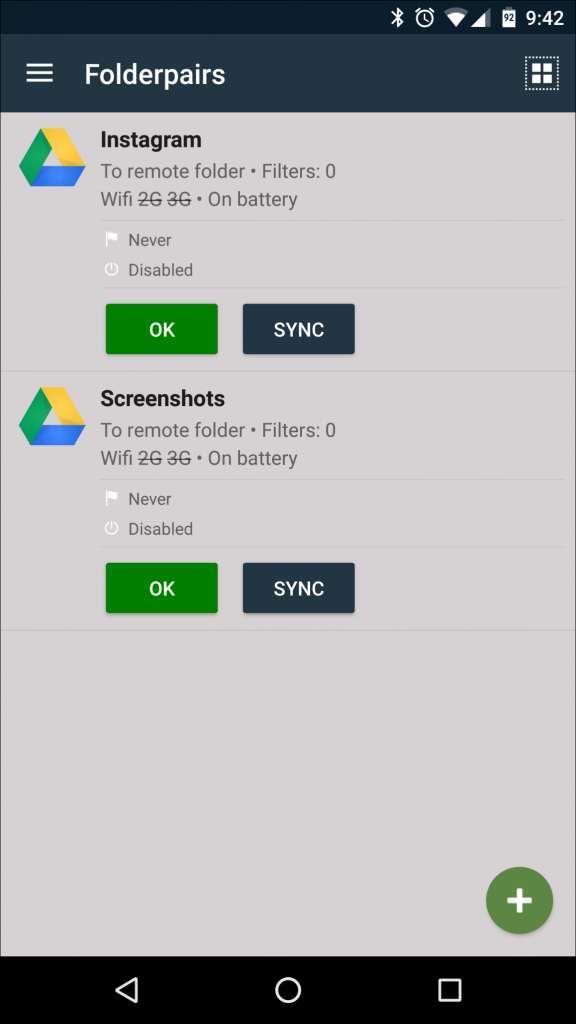
Den här knappen är tillgänglig för varje mapppar du ställer in, men om du vill synkronisera flera mapppar samtidigt är det enklast att använda en av de medföljande widgetarna.
Gå först till enhetens startskärm och tryck länge på den. Tryck på ikonen "Widgets" och rulla ner till avsnittet "Foldersync", där det finns tre widgetalternativ: Genväg, 1 × 1 och 3 × 1.
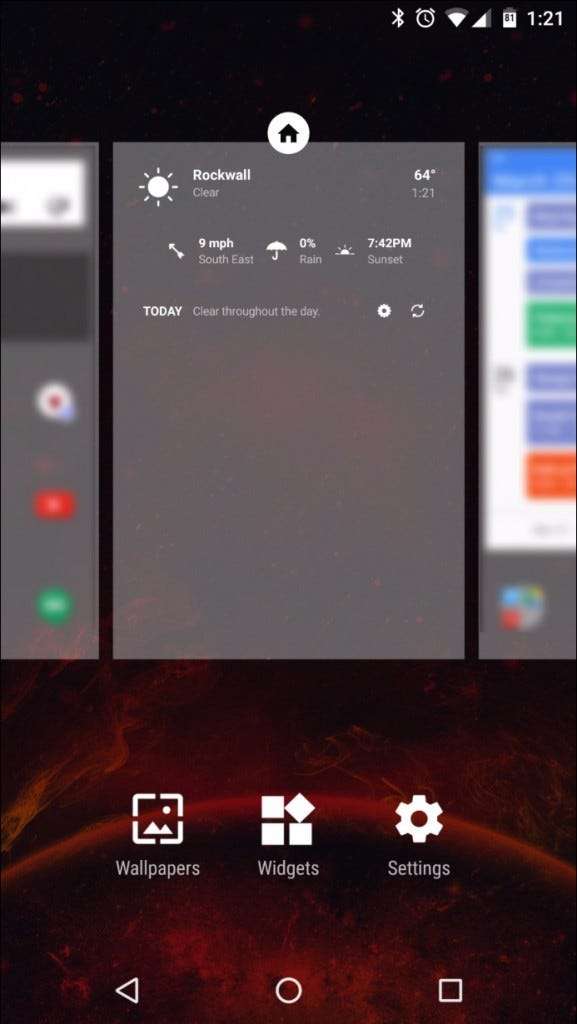
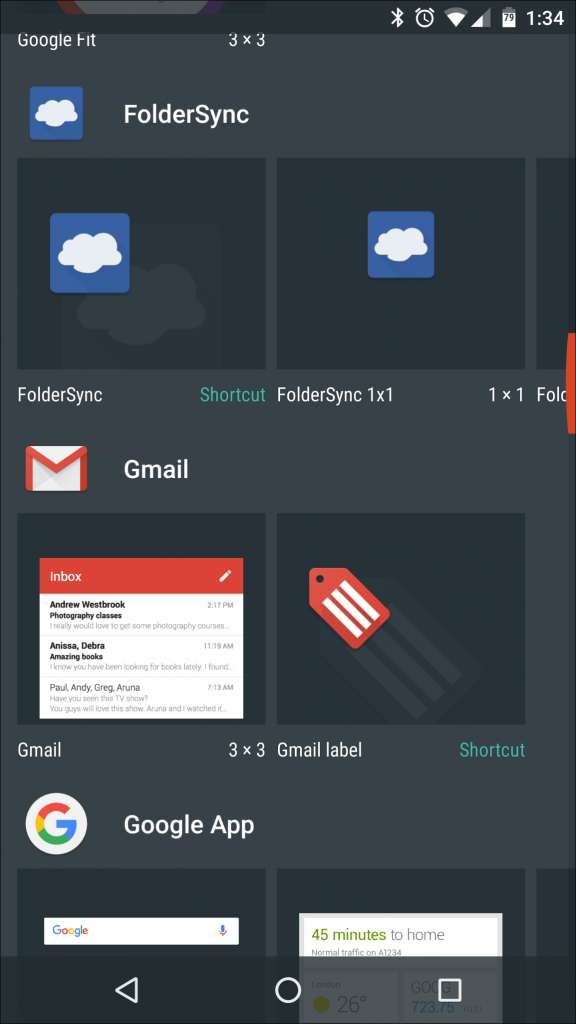
Det första alternativet är en anpassningsbar genväg som låter dig välja vilket mapppar som ska synkroniseras, en favoritmapp som ska öppnas eller ett snabbt sätt att öppna en specifik FolderSync-sida.
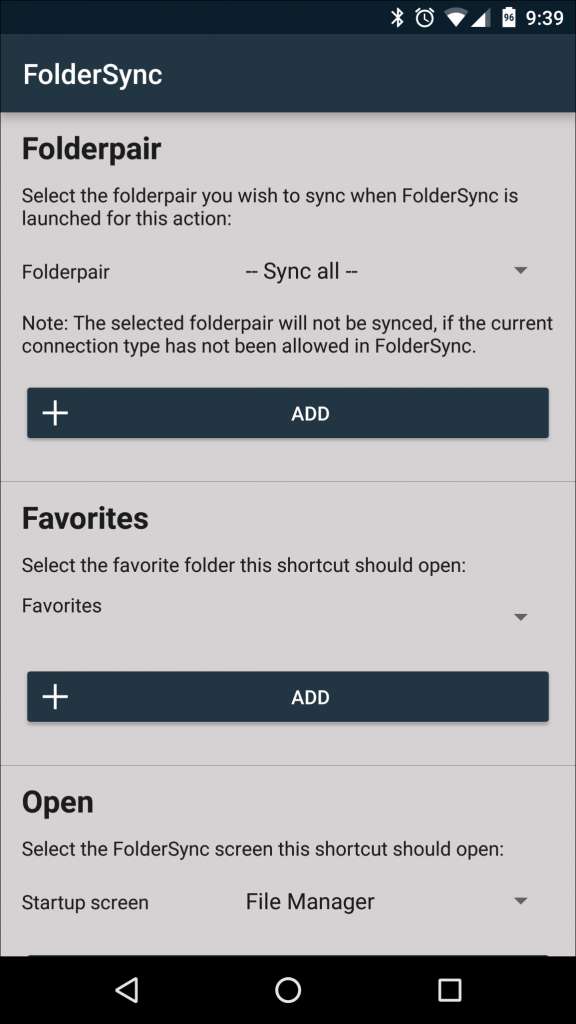
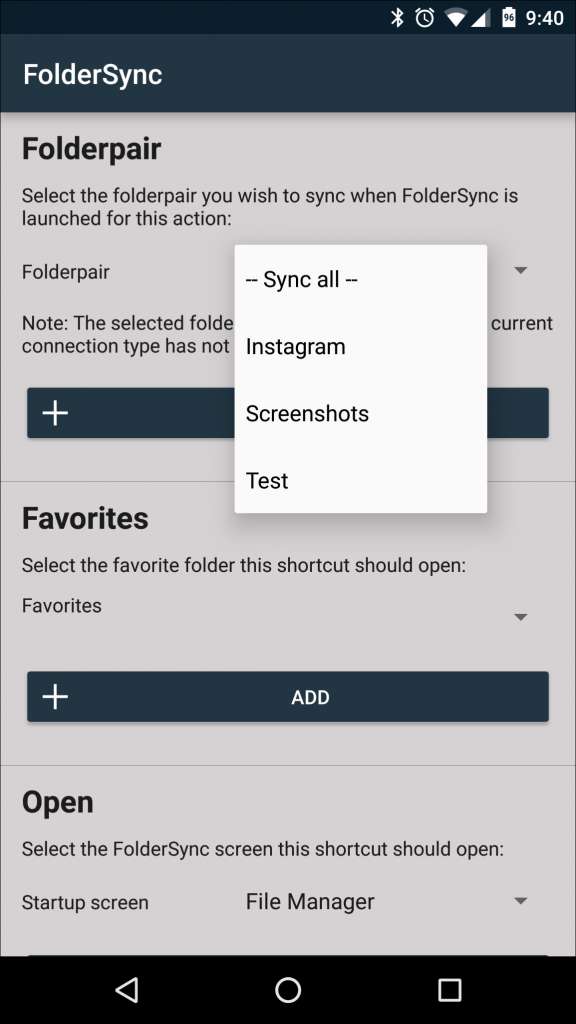
Alternativen 1 × 1 och 3 × 1 är enkla "synkronisera alla" -genvägar som omedelbart tvingar alla mapppar att synkroniseras när du trycker på dem. 1 × 1 ger ingen feedback vid synkronisering (såvida du inte har möjlighet att visa ett meddelande när synkronisering är aktiverad), men widgeten 3 × 1 visar synkroniseringsstatus efter att du har tryckt på den.

Detta är bara toppen av isberget för vad FolderSync faktiskt kan. Det är en otroligt robust applikation som kan vara så enkel eller så kraftfull som du behöver för att den ska vara när det gäller att synkronisera dina data från Android till en molntjänst (eller vice versa).







